
Inhaltsverzeichnis:
- Schritt 1: Benötigte Materialien
- Schritt 2: Lötdrähte an den Ein / Aus-Schalter
- Schritt 3: Befestigen Sie die Drähte am Barrel Jack Adapter
- Schritt 4: Lötkolbenbuchsen-Adapterdrähte an Servo-Trigger-Platine
- Schritt 5: Löten Sie Ein / Aus-Schalterdrähte an die Servo-Trigger-Platine
- Schritt 6: Löten Sie einen 3-Pin-Header an die Servo-Trigger-Platine
- Schritt 7: Motor testen
- Schritt 8: Kommen Sie automatisch in die Ausgangsposition zurück
- Schritt 9: Motor an Gong-Rahmen montieren
- Schritt 10: Rotorstartpunkt anpassen
- Schritt 11: Befestigen Sie den Hammer am Motor
- Schritt 12: Testen Sie Ihren Roboter-Gong
- Schritt 13: Wemo und IFTTT einrichten
- Schritt 14: E-Mail-Trigger einrichten (Teil A: Einschalten)
- Schritt 15: E-Mail-Trigger einrichten (Teil B: Verzögertes Ausschalten)
- Schritt 16: Ändern Sie die IFTTT-E-Mail-Adresse, die Wemo auslöst
- Schritt 17: Automatische E-Mail-Benachrichtigung / Trigger einrichten
- Autor John Day [email protected].
- Public 2024-01-30 07:21.
- Zuletzt bearbeitet 2025-01-23 12:52.



Lassen Sie uns einen robotischen Musikgong bauen, der per E-Mail ausgelöst wird. Auf diese Weise können Sie automatische E-Mail-Benachrichtigungen einrichten, um den Gong abzufeuern… (über SalesForce, Trello, Basecamp…)
Ihr Team wird "GONGGG" nie wieder vergessen, wenn ein neuer Code veröffentlicht wird, ein Deal abgeschlossen wird oder wenn das Mittagessen fertig ist!
Keine Zeit zum Selbermachen? Besuchen Sie www.robotgong.com und melden Sie sich an, um einen zu kaufen.
Schritt 1: Benötigte Materialien
Wir brauchen…
Schritt 2 bis 8: Elektromotor einrichten
- 1x Sparkfun Servo-Triggerplatine
- 1x Servomotor (ich habe den HS-625MG verwendet)
- 1x Ein/Aus-Schalter
- 1x 5V Netzteil
- 1x Female Barrel Jack Adapter
- 1x Ein 3-poliger Abschnitt einer schnappbaren Stiftleiste
- 1x Lotrolle (ich verwende solche bleifreien)
- 2x Stromkabel in verschiedenen Farben
-
Werkzeuge…
- Lötkolben
- Ein kleiner Schraubendreher
- Abisolierzange
- (Optional) Dritte Hand, um beim Löten Dinge zu halten
Schritt 9 bis 12: Anbringen des Motors am GONG
- 1x 12" GONG, Schlägel und Ständer
- 2x mittelgroße Kabelbinder (erhalten Sie mehr, wenn Sie wie ich fehleranfällig sind)
- 1x 3M Command doppelseitige Aufkleber
- (Optional) 1x Elektronisches Projektgehäuse zur Aufnahme der Platine und der Drähte
-
Werkzeuge…
Elektrischer Bohrer, um ein Loch in den Hammer zu bohren (hier ist mein Lieblingsbohrer, obwohl totaler Overkill)
Schritt 13 bis 17: E-Mail-Trigger einrichten
- 1x Wemo Smart Plug
- IFTTT-Benutzerkonto
Schritt 2: Lötdrähte an den Ein / Aus-Schalter
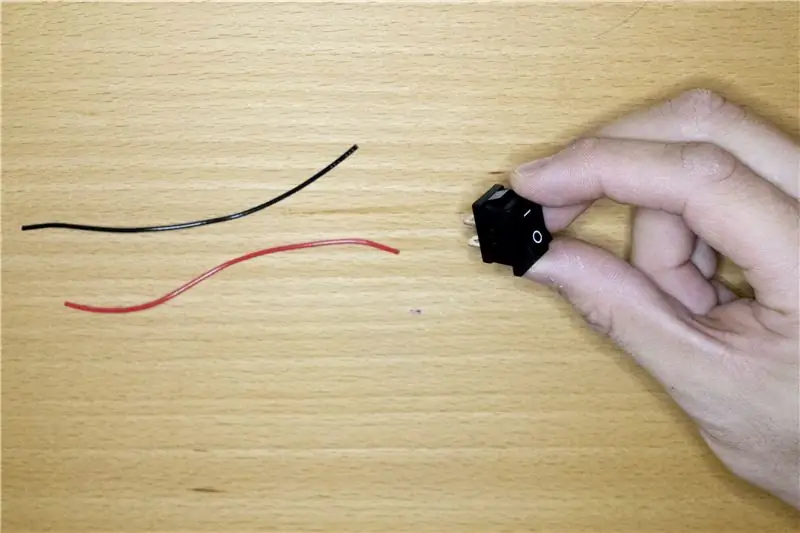

Schneiden Sie zwei elektrische Anschlussdrähte in verschiedenen Farben ab und löten Sie sie an den Ein / Aus-Schalter.
Wenn Sie noch nie gelötet haben, sehen Sie sich diese Tutorials an: Video-Tutorial 1; Video-Tutorial 2; instructables-Tutorial.
Schritt 3: Befestigen Sie die Drähte am Barrel Jack Adapter

Verwenden Sie einen kleinen Schraubendreher, um zwei weitere elektrische Anschlussdrähte unterschiedlicher Farbe an den Buchsenadapter mit Buchsenbuchse anzuschließen.
Schritt 4: Lötkolbenbuchsen-Adapterdrähte an Servo-Trigger-Platine



Löten Sie nun die freien Enden der Barrel-Klinkenadapterdrähte an die VCC- und GND-Pads auf der Sparkfun-Servo-Trigger-Platine. Sie werden zwei Sätze von VCC / GND auf gegenüberliegenden Seiten der Platine bemerken - es spielt keine Rolle, auf welcher Seite Sie löten, da beide funktionieren.
Stellen Sie sicher, dass die Drähte durch die Oberseite der Platine kommen und auf der Rückseite löten. Ich empfehle, das rote Kabel standardmäßig auf VCC und das schwarze Kabel auf GND zeigen zu lassen.
Schritt 5: Löten Sie Ein / Aus-Schalterdrähte an die Servo-Trigger-Platine


Löten Sie die freien Enden der elektrischen Drähte des Ein- / Ausschalters an die IN- und GND-Sparkfun-Servo-Trigger-Platine.
Stellen Sie wieder sicher, dass die Drähte durch die Oberseite der Platine kommen und auf der Rückseite löten. Ich empfehle, das rote Kabel standardmäßig auf IN und das schwarze Kabel auf GND zeigen zu lassen.
Schritt 6: Löten Sie einen 3-Pin-Header an die Servo-Trigger-Platine


Verwenden Sie ein Universalmesser, um einen 3-Stift-Header von den abbrechbaren Headern abzuschneiden. Löten Sie es auf die 3 Pads am Ende der Sparkfun Servo Trigger Board. Dies hilft später beim Anschluss unseres Servomotors.
Schritt 7: Motor testen


Wir sind jetzt bereit, unser Servo-Trigger-Board-Setup zu testen und zu sehen, ob es unseren Motor antreibt.
- Stecken Sie die elektrischen Kabel des Servomotors in den 3-poligen Header auf der Platine. Richten Sie das gelbe Kabel auf SGI aus; Rotes Kabel zu VCC; Schwarzes Kabel an GND.
-
Stellen Sie die Trimmpotis (weiße Schrauben A, B, C) auf der Sparkfun Servo Trigger Platine ein:
- A stellt die Position ein, in der der Servomotor sitzt, während der Ein-/Ausschalter geöffnet ist. Drehen Sie A ganz gegen den Uhrzeigersinn.
- B legt die Position fest, in die sich der Servomotor bewegt, wenn der Ein-/Ausschalter geschlossen ist. Drehen Sie B ganz im Uhrzeigersinn, sodass sich der Motor um volle 90 Grad aus seiner Startposition bewegt.
- T legt die Zeit fest, die benötigt wird, um von A nach B und zurück zu gelangen. Stellen Sie T in die Mitte.
- (Fühlen Sie sich frei, mit diesen Einstellungen zu spielen, nachdem Sie bestätigt haben, dass das Motor- / Board-Setup funktioniert.)
- Stellen Sie sicher, dass sich der Ein-/Ausschalter in der Position OFF befindet.
- Verbinden Sie das 5V Netzteil mit dem Barrel Jack Adapter, um die Platine mit Strom zu versorgen.
- Stellen Sie nun den Ein-/Ausschalter auf ON und prüfen Sie, ob sich der Motor um volle 90 Grad bewegt. Schalten Sie es wieder auf AUS und sehen Sie, ob es in seine Ausgangsposition zurückkehrt.
- Trennen Sie das Netzteil.
Schritt 8: Kommen Sie automatisch in die Ausgangsposition zurück

Wir werden jetzt die Art und Weise ändern, wie das Sparkfun Servo Trigger Board den Motor steuert.
Wie Sie im vorherigen Schritt gesehen haben, kehrt der Motor derzeit in seine Ausgangsposition zurück, wenn wir den Schalter auf OFF stellen. Stattdessen möchten wir, dass der Motor automatisch zurückkehrt, ohne den Schalter drehen zu müssen. Dadurch können wir den Schalter in der ON-Position belassen und unser Wemo-Netzteil den Motor auslösen (mehr zu Wemo-Zeugs später…)
Dazu: Einfach die SJ1 Lötjumper auf der Rückseite des Sparkfun Servo Trigger Boards verlöten. Dies ist ein großartiges Tutorial zum Löten / Schließen von Lötbrücken.
Jetzt, wenn der Schalter eingeschaltet ist, bewegt sich der Servomotor von A nach B nach A. Von selbst.
Schließen Sie das Netzteil wieder an und testen Sie.
Schritt 9: Motor an Gong-Rahmen montieren


Ziehen Sie den Motor ab, wenn er noch an der Triggerplatine befestigt ist.
Positionieren Sie den Motor auf der oberen Stange des Gongrahmens, wobei der Rotor senkrecht zur Oberfläche des Gongs steht. Etwas außermittig vom Mittelpunkt des Gongs (dadurch kann der Schlägel die Mitte treffen, sobald wir ihn am Rotor befestigen). Stellen Sie abschließend sicher, dass sich der Rotor frei drehen kann, ohne den Rahmen zu berühren (mit einem angebrachten X-förmigen Armhorn).
Um den Motor zu befestigen, bringen Sie zuerst einen doppelseitigen 3M-Aufkleber zwischen Motor und Rahmen an. Bringen Sie dann einen Kabelbinder an, um ihn am Gongrahmen zu befestigen.
Schritt 10: Rotorstartpunkt anpassen

Bevor wir den Hammer an den X-förmigen Rotor anbringen, stellen wir sicher, dass der Rotorstartpunkt dort ist, wo wir ihn haben wollen.
- Stecken Sie den Motor wieder in das Sparkfun Servo Trigger Board.
- Schließen Sie das Netzteil auch wieder an die Triggerplatine an. Der Motor fährt automatisch in seine Ausgangsposition.
- Als Ausgangsposition sollte der X-Rotor flach auf dem Boden aufliegen. Mit anderen Worten, Sie sollten x (nicht +) lesen, indem Sie es von der Seite betrachten. Wenn der Rotor nicht in der gewünschten Position ist, lösen Sie die mittlere Schraube am Motor/Rotor, nehmen Sie den Rotor vom Motor ab (halten Sie eine Hand am Motor, damit er sich nicht bewegt) und befestigen Sie ihn wieder in der gewünschten Position.
- Trennen Sie den Motor von der Triggerplatine.
Schritt 11: Befestigen Sie den Hammer am Motor

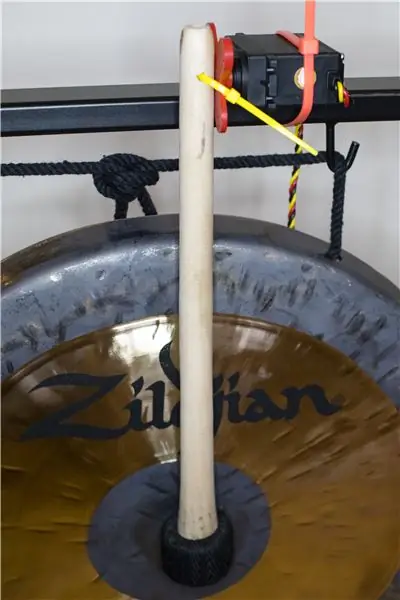
- Setzen Sie den Hammer gegen die Rotoroberfläche. Stellen Sie dann die vertikale Position des Schlägers so ein, dass sich der Kopf (gepolsterter Bereich, mit dem wir den Gong schlagen) genau in der Mitte des Gongs befindet.
- Markieren Sie mit einem Bleistift die Stelle, an der der Hammer die Mitte des Rotors berührt. Hier werden wir ein Loch bohren, um den Hammer am Motor zu befestigen.
- Bohren Sie an der markierten Stelle ein Loch durch den Hammer. Verwenden Sie einen Bohrer mit einem ähnlichen Durchmesser wie der Kabelbinder, den Sie verwenden möchten, um ihn am Rotor zu befestigen.
- Befestigen Sie den Gongschläger mit einem Kabelbinder am Rotor (siehe Abbildung oben). Ein Kabelbinder funktioniert besser als den Hammer an den Motor zu schrauben, da er eine flexiblere Bewegung ermöglicht und einen natürlichen Schlag auf den Gong nachahmt.
Schritt 12: Testen Sie Ihren Roboter-Gong

Stecken Sie den Motor wieder in die Triggerplatine. Testen Sie Ihren Robotergong, indem Sie den Schalter auf ON stellen.
Als optionalen Schritt können Sie alle elektrischen Komponenten in ein Gehäuse stecken und dieses seitlich an den Gong kleben. Das sorgt für Ordnung. Es gibt viele Tutorials, wie man ein Gehäuse herstellt: Hier ist eines.
Schritt 13: Wemo und IFTTT einrichten

Wir sind jetzt bereit, den E-Mail-Trigger einzurichten, der den Gong einschaltet.
-
Richten Sie Ihren Wemo Smartplug gemäß den mitgelieferten Anweisungen von Belkin ein.
- Stecken Sie dann das Netzteil Ihres Gongs in den Wemo Smart Plug
- Sie können das Setup testen, indem Sie den Power-Knopf des Wemo manuell drücken. Ihr Gong sollte jedes Mal ertönen, wenn sich der Wemo Plug einschaltet.
- Melden Sie sich bei ifttt.com für ein Konto an und stellen Sie sicher, dass es auch unter https://platform.ifttt.com funktioniert (dort erstellen wir unser Trigger-Applet). Für unsere Zwecke ist kein kostenpflichtiges/Partnerkonto erforderlich.
- Verknüpfen Sie Ihren Wemo Smart Plug gemäß dieser Anleitung mit Ihrem IFTTT-Konto.
Schritt 14: E-Mail-Trigger einrichten (Teil A: Einschalten)
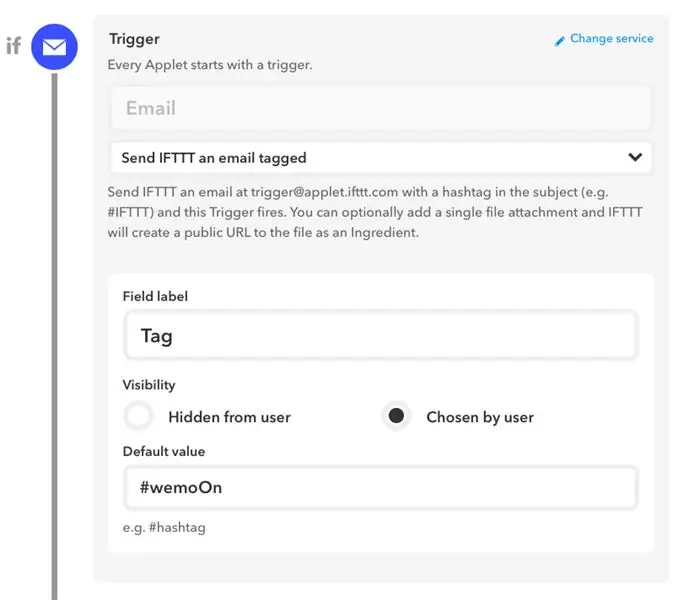
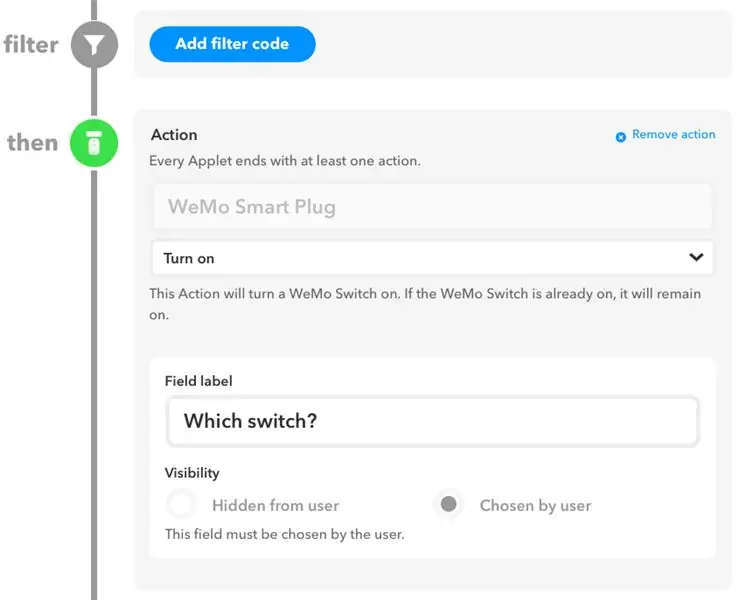
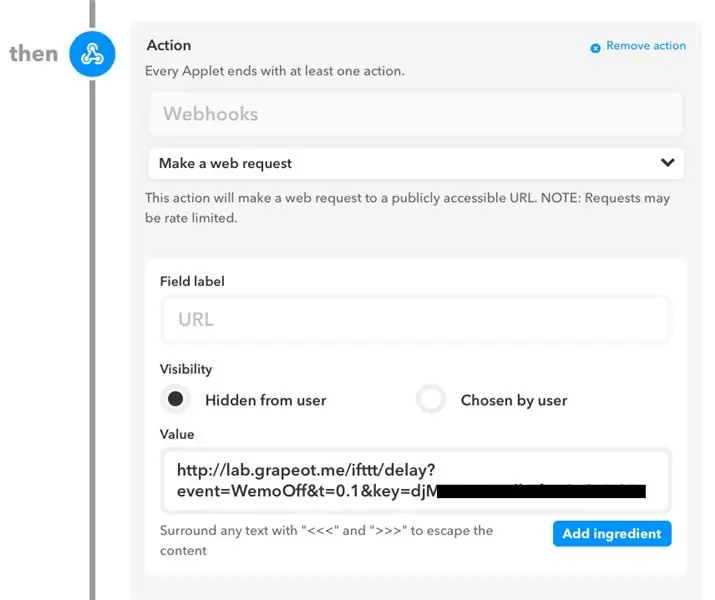
- Gehen Sie zu https://ifttt.com/services/maker_webhooks/setting… und suchen Sie Ihren Schlüssel, der der letzte Teil der URL nach "…/use/" ist. Wir benötigen diesen Schlüssel später weiter unten.
- Gehen Sie zu https://platform.ifttt.com/maker/ und klicken Sie auf „Neues Applet“
- Wählen Sie als Trigger "Email" und "Send IFTTT an email tagged". Setzen Sie dann den Tag-Wert auf #WemoOn
- Fügen Sie dann eine Aktion hinzu, wählen Sie "Wemo Smart Plug" als Dienste und "Einschalten" als Aktion.
-
Fügen Sie abschließend eine zweite Aktion hinzu, indem Sie als Dienste "Webhooks" und als Aktion "Webanfrage stellen" auswählen.
- Setzen Sie die URL-Feldbezeichnung auf: https://lab.grapeot.me/ifttt/delay?event=WemoOff&t=0.1&key= IHR SCHLÜSSEL AUS SCHRITT 1 OBEN
- Setzen Sie die Feldbeschriftung des Inhaltstyps auf Text/Plain
- Speichern Sie das Applet, wenn Sie fertig sind.
- Klicken Sie auf "Auf IFTTT.com aktivieren" und einschalten
HINWEIS: Die URL in Schritt 4 ermöglicht es uns, einen Webdienst aufzufordern, unseren Wemo Smartplug nach einer Verzögerung auszuschalten. Mehr Infos von unserem Freund hier:
Schritt 15: E-Mail-Trigger einrichten (Teil B: Verzögertes Ausschalten)
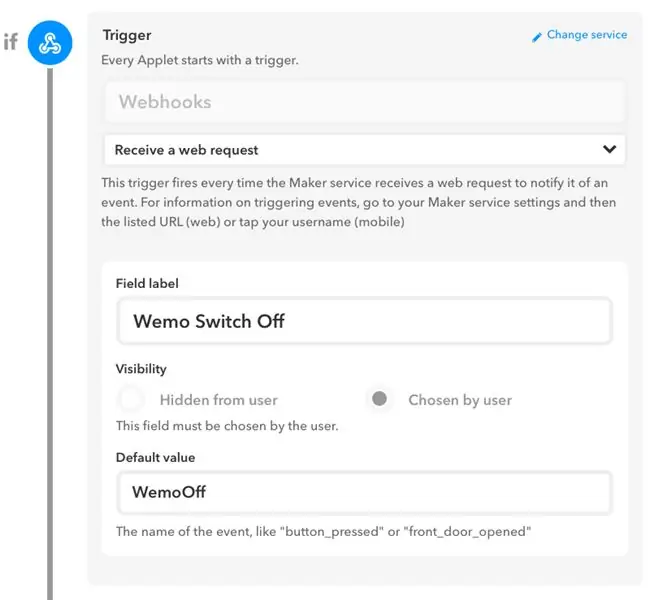
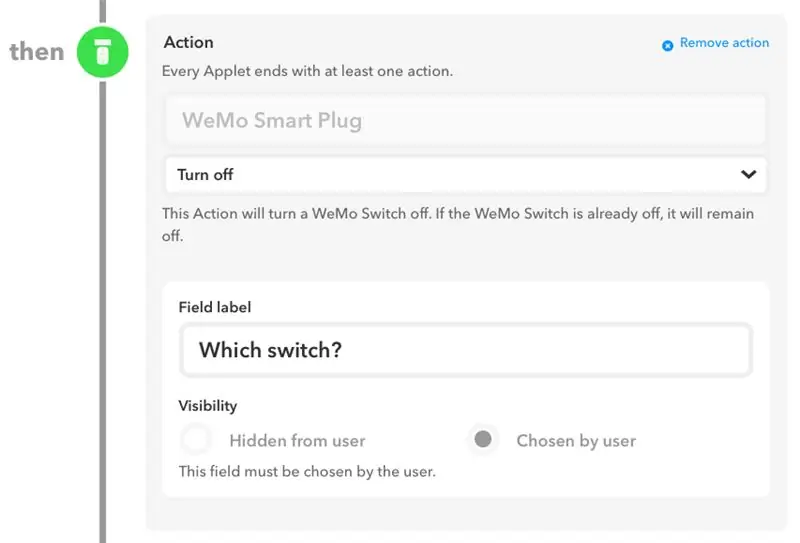
Sobald unser E-Mail-Trigger den Wemo Smart Plug eingeschaltet hat und der Hammer den Gong getroffen hat, werden wir den Wemo jetzt ausschalten. Dies erfordert ein zweites Applet.
- Gehen Sie zu https://platform.ifttt.com/maker/ und klicken Sie auf „Neues Applet“
- Wählen Sie als Trigger "Webhooks" als Dienst und "Make a web request". Geben Sie dann den Standardwert als "WemoOff" ein.
- Wählen Sie als Aktion "Wemo Smart Plug" als Dienst und "Ausschalten" als Aktion.
- Speichern Sie das Applet, wenn Sie fertig sind.
- Klicken Sie auf "Auf IFTTT.com aktivieren" und einschalten
Unser Wemo ist jetzt so konfiguriert, dass es sich nach einer Verzögerung ein- und wieder ausschaltet, sobald wir eine E-Mail an IFTTT senden, indem wir die mit unserem IFTTT-Benutzerkonto verknüpfte E-Mail-Adresse verwenden. Probieren Sie es aus, indem Sie eine E-Mail an [email protected] mit dem Betreff "#WemoOn" senden. Stellen Sie sicher, dass Ihre ausgehende E-Mail-Adresse diejenige ist, die zum Einrichten des IFTTT-Kontos verwendet wird. Der Wemo Smart Plug sollte sich nach einer kurzen Verzögerung ein- und wieder ausschalten. Fühlen Sie sich frei, den Gong für mehr Soundeffekte anzuschließen:)
Schritt 16: Ändern Sie die IFTTT-E-Mail-Adresse, die Wemo auslöst
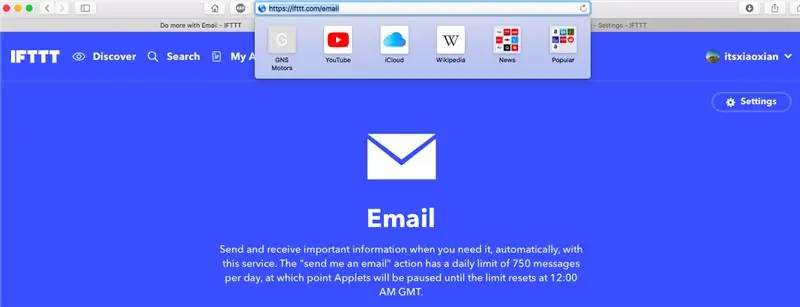
Möglicherweise möchten wir eine andere E-Mail-Adresse, um unser IFTTT-E-Mail-basiertes Applet auszulösen. Wir möchten beispielsweise, dass SalesForce oder ein anderes CRM direkt eine E-Mail an [email protected] senden und unser Gongsystem starten. Diese E-Mail unterscheidet sich von unserer Benutzerkonto-E-Mail.
Um die E-Mail-Adresse zu ändern, die IFTTT als Aktionsauslöser erkennt, gehen Sie einfach zu https://ifttt.com/email und klicken Sie auf „Einstellungen“.
Schritt 17: Automatische E-Mail-Benachrichtigung / Trigger einrichten
Wir sind endlich dabei, das automatisierte E-Mail-Ereignis einzurichten, das unser Gongsystem auslöst. Lassen Sie uns ein paar Optionen untersuchen:
-
Feiern Sie Verkäufe: Senden Sie eine E-Mail, wenn Sie einen Lead konvertieren oder eine Opportunity in SalesForce schließen.
- Richten Sie dazu eine Salesforce-Workflow-Regel ein, die beim Konvertieren eines Leads eine E-Mail auslöst. Stellen Sie sicher, dass Ihre E-Mail-Vorlage die E-Mail an [email protected] mit der Betreffzeile "#WemoOn" sendet.
- Im Folgenden finden Sie ein allgemeines Tutorial zum automatischen Auslösen einer E-Mail in SalesForce mithilfe von Workflow-Regeln. Stellen Sie erneut sicher, dass die Absender-E-Mail-Adresse von SalesForce als Ihre IFTTT-E-Mail-Applet-Adresse festgelegt ist, sonst weiß IFTTT nicht, was zu tun ist.
-
Feiern Sie eine abgeschlossene Aufgabe: Senden Sie eine E-Mail, wenn ein Projekt oder eine Aufgabe abgeschlossen ist.
- Dazu können Sie einen Dienst wie Zapier verwenden und eine E-Mail senden, wenn ein bestimmtes Ereignis in Ihrem Projektmanagement-Tool eintritt.
- Dieser Trello - E-Mail-Zap könnte beispielsweise jedes Mal eine E-Mail senden, wenn eine Trello-Aufgabe in die Spalte "Abgeschlossen" verschoben wird.
Dies sind nur einige Ideen. Was wir gebaut haben, ist ein Roboter-GONG, der durch eine E-Mail ausgelöst werden kann. Wann und wie Ihre automatisierte E-Mail gesendet wird, ist ein Platzhalter. Danke schön!
Empfohlen:
Kein Makey Makey? Keine Probleme ! So machen Sie Ihren Makey Makey zu Hause: 3 Schritte

Kein Makey Makey? Keine Probleme ! So machen Sie Ihr Makey Makey zu Hause!: Wollten Sie schon immer am Makey Makey-Wettbewerb für Instructables teilnehmen, aber Sie hatten noch nie einen Makey Makey?! JETZT können Sie! Mit der folgenden Anleitung möchte ich Ihnen zeigen, wie Sie mit einigen einfachen Komponenten, die Sie b
ESP8266 Netzwerkuhr ohne RTC - Nodemcu NTP-Uhr Keine RTC - INTERNET-UHR-PROJEKT: 4 Schritte

ESP8266 Netzwerkuhr ohne RTC | Nodemcu NTP-Uhr Keine RTC | INTERNET-UHRPROJEKT: Im Projekt wird ein Uhrenprojekt ohne RTC erstellt, es wird Zeit vom Internet über WLAN benötigt und auf dem st7735-Display angezeigt
So suchen Sie mit Microsoft Excel-Makros nach Dingen in Google Chrome (KEINE CODIERUNGSKENNTNISSE ERFORDERLICH): 10 Schritte

So suchen Sie in Google Chrome mit Microsoft Excel-Makros (keine Codierungskenntnisse erforderlich): Wussten Sie, dass Sie Ihrer Excel-Tabelle ganz einfach eine Suchfunktion hinzufügen können?!Ich kann Ihnen in wenigen einfachen Schritten zeigen, wie es geht! Dazu benötigen Sie Folgendes: Einen Computer - (PRÜFEN!) Microsoft Excel Google Chrome auf Ihnen installiert
Der ultimative automatische Fischfutterautomat zum Selbermachen: Tier 2: 10 Schritte (mit Bildern)

Der ultimative DIY Automatic Fish Feeder: Tier 2: Der Tier 2 Feeder ist ein großer Fortschritt gegenüber Tier 1. Diese Version verwendet ein ESP8266-WLAN-Modul, um die Uhr des Arduino zu synchronisieren, um den Fütterungsplan und die Beleuchtung des Tanks zu steuern
So drehen Sie Ihren Independent-Film in der New Yorker U-Bahn, wenn Sie sich keine Genehmigungen leisten können – wikiHow

So drehen Sie Ihren unabhängigen Film in der New Yorker U-Bahn, wenn Sie sich keine Genehmigungen leisten können: Dies ist eine einfache Anleitung für aufstrebende unabhängige Filmemacher, die davon träumen, diese magische Szene im schönen U-Bahn-System von New York City zu drehen, aber wer können sich die Tausenden von Dollar nicht leisten, die erforderlich sind, um eine Genehmigung zum legalen Schießen zu erhalten
